Configuration Manager konsolunu kullanma
Uygulama hedefi: Configuration Manager (güncel dalı)
Yöneticiler Configuration Manager ortamını yönetmek için Configuration Manager konsolunu kullanır. Bu makalede konsolda gezinmenin temelleri yer alır.
Konsolu açma
Configuration Manager konsolu her zaman her site sunucusuna yüklenir. Bunu diğer bilgisayarlara da yükleyebilirsiniz. Daha fazla bilgi için bkz. Configuration Manager konsolunu yükleme.
Konsolu bir Windows bilgisayarda açmak için en basit yöntem Başlat'a gitmek ve yazmaya Configuration Manager consolebaşlamaktır. En iyi eşleşmeyi bulmak için Windows için tüm dizeyi yazmanız gerekmeyebilir.
Başlat menüsüne göz atarsanız, Microsoft Endpoint Manager grubunda Configuration Manager konsol simgesini bulun.
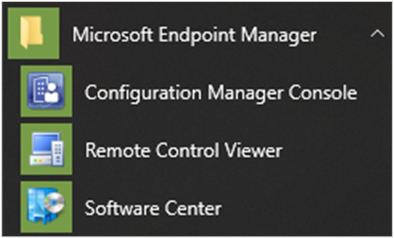
Site sunucusuna bağlanma
Konsol, merkezi yönetim site sunucunuza veya birincil site sunucularınıza bağlanır. bir Configuration Manager konsolunu ikincil siteye bağlayamazsınız. Yükleme sırasında, konsolunun bağlandığı site sunucusunun tam etki alanı adını (FQDN) belirttiniz.
Farklı bir site sunucusuna bağlanmak için aşağıdaki adımları kullanın:
Şeridin üst kısmındaki oku seçin ve Yeni Siteye Bağlan'ı seçin.
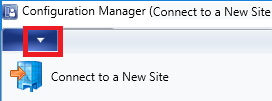
Site sunucusunun FQDN'sini yazın. Site sunucusunda daha önce oturum kullandıysanız, açılan listeden sunucuyu seçin.
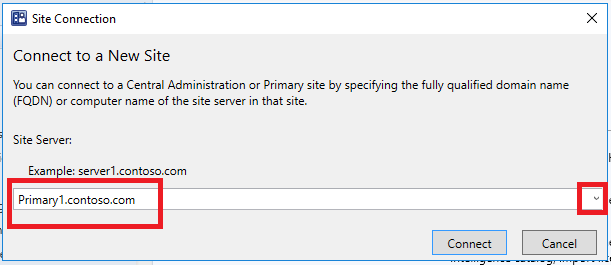
Bağlan'ı seçin.
İpucu
Yöneticilerin Configuration Manager sitelere erişmesi için en düşük kimlik doğrulama düzeyini belirtebilirsiniz. Bu özellik, yöneticilerin Windows'ta gerekli düzeyle oturum açmasını zorlar. Daha fazla bilgi için bkz. SMS Sağlayıcısını planlama.
Gezinti
Atanan güvenlik rolünüze bağlı olarak konsolun bazı alanları görünür olmayabilir. Roller hakkında daha fazla bilgi için bkz. Rol tabanlı yönetimin temelleri.
Çalışma Alanları
Configuration Manager konsolunun dört çalışma alanı vardır:
Varlıklar ve Uyumluluk
Yazılım Kitaplığı
Izleme
Yönetim
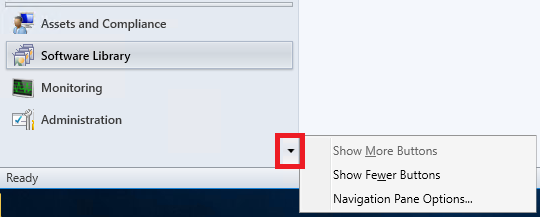
Aşağı oku ve Gezinti Bölmesi Seçenekleri'ni seçerek çalışma alanı düğmelerini yeniden sırala. Yukarı Taşı veya Aşağı Taşı için bir öğe seçin. Varsayılan düğme sırasını geri yüklemek için Sıfırla'yı seçin.
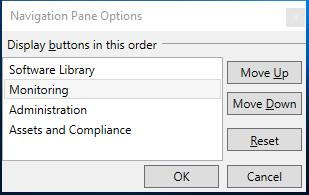
Daha Az Düğme Göster'i seçerek çalışma alanı düğmesini simge durumuna küçültün. Listedeki son çalışma alanı önce simge durumuna küçültüldü. Simge durumuna küçültülmüş bir düğmeyi seçin ve düğmeyi özgün boyutuna geri yüklemek için Diğer Düğmeleri Göster'i seçin.
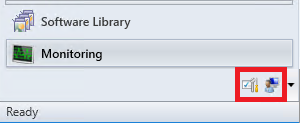
Düğüm
Çalışma alanları bir düğüm koleksiyonu. Düğüme örnek olarak Yazılım Kitaplığı çalışma alanında Yazılım Güncelleştirmesi Gruplar düğümü yer alır.
Düğüme girdikten sonra gezinti bölmesini simge durumuna küçültmek için oku seçebilirsiniz.
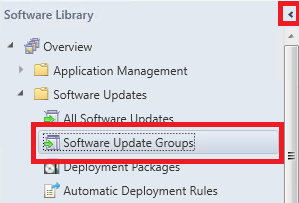
Gezinti bölmesini simge durumuna küçülterek konsolda gezinmek için gezinti çubuğunu kullanın.
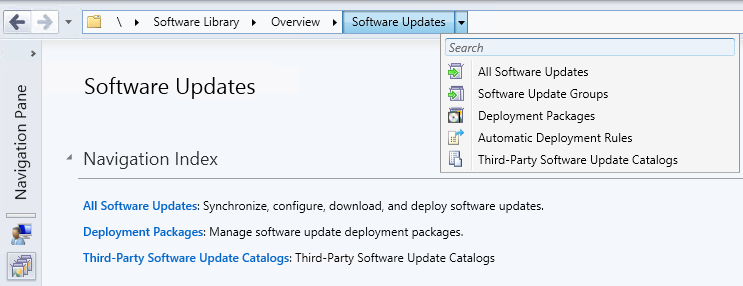
Konsolunda düğümler bazen klasörler halinde düzenlenir. Klasörü seçtiğinizde, genellikle bir gezinti dizini veya pano görüntülenir.
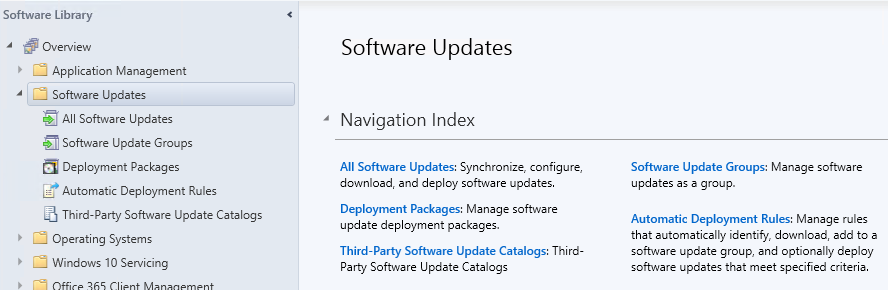
Not
Konsol klasörlerini aşağıdaki cmdlet'lerle yönetmek için PowerShell'i kullanabilirsiniz:
Şerit
Şerit, Configuration Manager konsolunun en üstündedir. Şeritte birden fazla sekme olabilir ve sağ taraftaki ok kullanılarak simge durumuna küçültülebilir. Şeritteki düğmeler düğüme göre değişir. Şeritteki düğmelerin çoğu bağlam menülerinde de kullanılabilir.

Ayrıntılar bölmesi
Ayrıntılar bölmesini gözden geçirerek öğeler hakkında ek bilgi edinebilirsiniz. Ayrıntılar bölmesinde bir veya daha fazla sekme olabilir. Sekmeler düğüme bağlı olarak değişir.
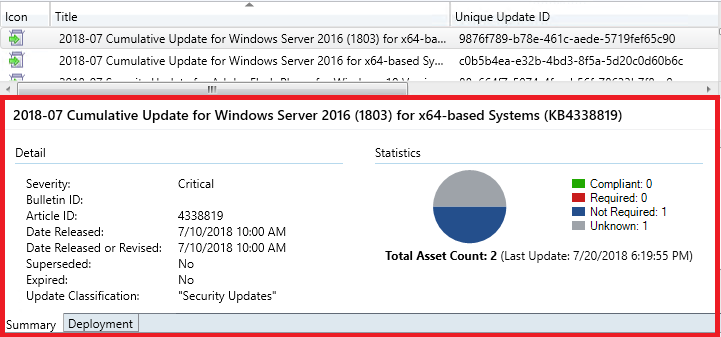
Sütun
Sütunları ekleyebilir, kaldırabilir, yeniden sıralayabilir ve yeniden boyutlandırabilirsiniz. Bu eylemler, tercih ettiğiniz verileri görüntülemenizi sağlar. Kullanılabilir sütunlar düğüme bağlı olarak değişir. Görünümünüzde sütun eklemek veya kaldırmak için var olan bir sütun başlığına sağ tıklayın ve bir öğe seçin. Sütun başlığını olmasını istediğiniz yere sürükleyerek sütunları yeniden sıralayın.
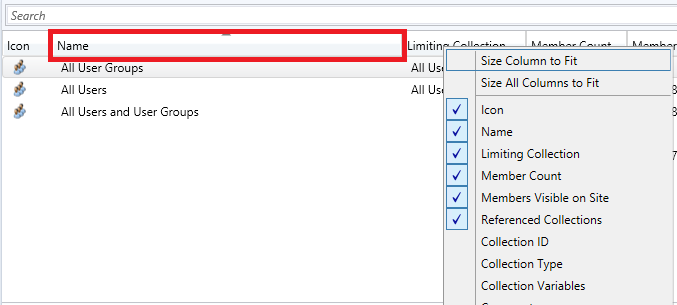
Sütun bağlam menüsünün en altında, bir sütuna göre sıralayabilir veya gruplandırabilirsiniz. Ayrıca, bir sütunun üst bilgisini seçerek sütuna göre sıralayabilirsiniz.
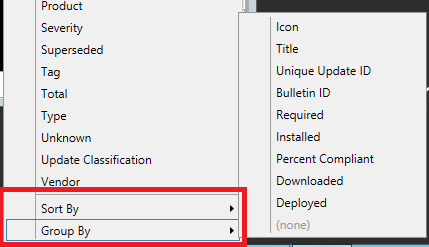
Nesneleri düzenlemek için kilidi geri kazanma
Configuration Manager konsolu yanıt vermeyi durdurursa, kilidin süresi 30 dakika sonra dolana kadar daha fazla değişiklik yapmak için kilitlenebilirsiniz. Bu kilit, Configuration Manager SEDO (Dağıtılmış Nesnelerin SeriLeştirilmiş Düzenlemesi) sisteminin bir parçasıdır. Daha fazla bilgi için bkz. Configuration Manager SEDO.
Configuration Manager konsolundaki herhangi bir nesnedeki kilidinizi temizleyebilirsiniz. Bu eylem yalnızca kilidi olan kullanıcı hesabınız ve sitenin kilidi verdiği cihazda geçerlidir. Kilitli bir nesneye erişmeye çalıştığınızda, artık Değişiklikleri Atabilir ve nesneyi düzenlemeye devam edebilirsiniz. Kilidin süresi dolduğunda bu değişiklikler yine de kaybolacak.
Son bağlanan konsolları görüntüleme
Configuration Manager konsolu için en son bağlantıları görüntüleyebilirsiniz. Görünüm, etkin bağlantıları ve yakın zamanda bağlanan bağlantıları içerir. Geçerli konsol bağlantınızı her zaman listede görürsünüz ve yalnızca Configuration Manager konsolundaki bağlantıları görürsünüz. SMS Sağlayıcısına Yönelik PowerShell veya SDK tabanlı diğer bağlantıları görmezsiniz. Site, listeden 30 günden eski örnekleri kaldırır.
Bağlı konsolları görüntülemek için önkoşullar
Hesabınızın SMS_Site nesnesinde Okuma iznine sahip olması gerekir.
Yönetim hizmeti REST API'sini yapılandırın. Daha fazla bilgi için bkz. Yönetim hizmeti nedir?.
Bağlı konsolları görüntüleme
Configuration Manager konsolunda Yönetim çalışma alanına gidin.
Güvenlik'i genişletin ve Konsol Connections düğümünü seçin.
Aşağıdaki özelliklerle son bağlantıları görüntüleyin:
- Kullanıcı Adı
- Makine adı
- Bağlı site kodu
- Konsol sürümü
- Son bağlanma zamanı: Kullanıcı konsolu en son açtığında
- Ön plandaki açık bir konsol her 10 dakikada bir sinyal gönderir ve bu sinyal Son Konsol Sinyali sütununda gösterilir.
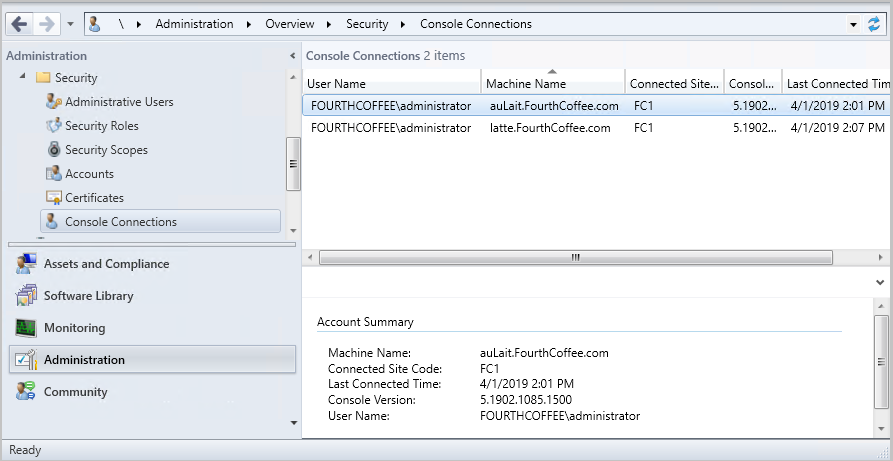
Konsol Connections'dan Microsoft Teams Sohbeti'ni başlatma
Microsoft Teams'i kullanarak Konsol Connections düğümünden diğer Configuration Manager yöneticilerine ileti ekleyebilirsiniz. Microsoft Teams Sohbetini bir yöneticiyle başlatmayı seçtiğinizde, Microsoft Teams başlatılır ve kullanıcıyla bir sohbet açılır.
Önkoşullar
- Bir yöneticiyle sohbet başlatmak için sohbet etmek istediğiniz hesabın Microsoft Entra ID veya AD Kullanıcı Bulma ile bulunması gerekir.
- Konsolu çalıştırdığınız cihaza Microsoft Teams yüklenir. not
- Bağlı konsolları görüntülemek için tüm önkoşullar
Microsoft Teams Sohbeti'ni başlatma
- Yönetim>Güvenlik>Konsolu Connections'ne gidin.
- Kullanıcının konsol bağlantısına sağ tıklayın ve Microsoft Teams Sohbeti Başlat'ı seçin.
- Seçilen yönetici için Kullanıcı Asıl Adı bulunamazsa Microsoft Teams Sohbetini Başlat seçeneği gri görünür.
- Konsolu çalıştırdığınız cihazda Microsoft Teams yüklü değilse, indirme bağlantısı da dahil olmak üzere bir hata iletisi görüntülenir.
- Konsolu çalıştırdığınız cihazda Microsoft Teams yüklüyse kullanıcıyla bir sohbet açılır.
Bilinen sorunlar
Aşağıdaki Kayıt Defteri anahtarı yoksa Microsoft Teams'in yüklü olmadığını bildiren hata iletisi görüntülenmez:
Computer\HKEY_CURRENT_USER\SOFTWARE\Microsoft\Windows\CurrentVersion\Uninstall
Sorunu geçici olarak çözmek için Kayıt Defteri anahtarını el ile oluşturun.
Konsol içi belge panosu
Topluluk çalışma alanında Belgeler düğümü, Configuration Manager belgeleri ve destek makaleleri hakkında bilgi içerir. Aşağıdaki bölümleri içerir:
- Önerilen: El ile seçilmiş önemli makalelerin listesi.
- Sorun giderme makaleleri: Configuration Manager bileşenleri ve özellikleriyle ilgili sorunları gidermeye yardımcı olacak kılavuzlar.
- Yeni ve güncelleştirilmiş destek makaleleri: yakın zamanda yeni veya güncelleştirilmiş makaleler.
Bağlantı hatalarını giderme
Belgeler düğümünde açık ara sunucu yapılandırması yoktur. İnternet Seçenekleri denetim masası uygulamasında işletim sistemi tanımlı herhangi bir proxy kullanır. Bağlantı hatasından sonra yeniden denemek için Belgeler düğümünü yenileyin.
Konsol için koyu tema
(Sürüm 2203'te kullanıma sunulmuştur)
Sürüm 2203'den başlayarak, Configuration Manager konsolu koyu bir tema sunar. Temayı kullanmak için şeridin sol üst kısmındaki oku seçin ve ardından Konsol temasını değiştir'i seçin. Açık temaya dönmek için Konsol temasını değiştir'i yeniden seçin. Sürüm 2303'den itibaren konsolun ana ekranı ve ikincil site silme sihirbazları koyu temaya bağlıdır.
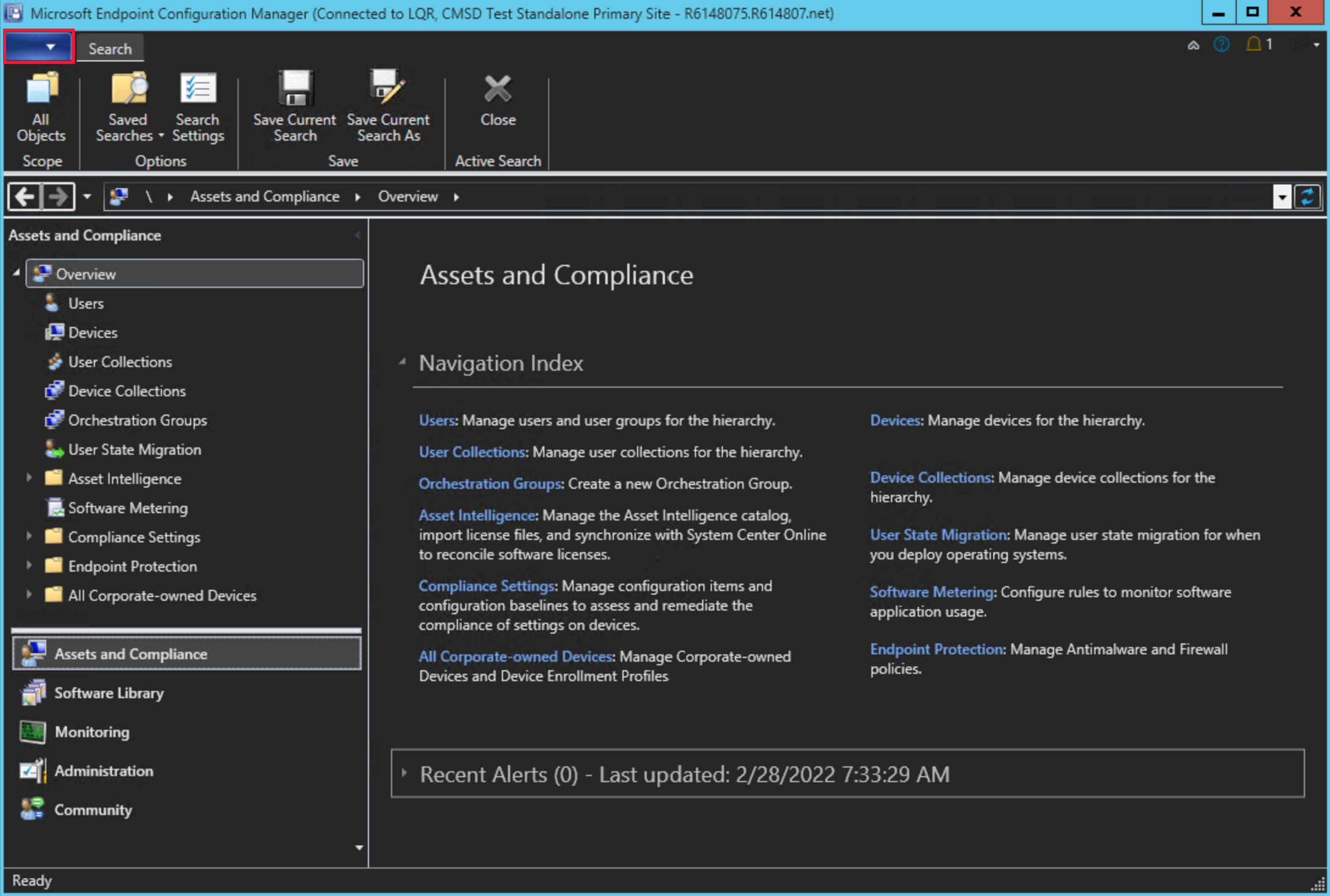
Bilinen sorun
- Yeni bir çalışma alanına geçtiğiniz zaman düğüm gezinti bölmesi düzgün işlenmeyebileceği için tema anahtarını yaparken konsolun yeniden başlatılması gerekir.
- Şu anda konsolda koyu temayı doğru görüntüleyebilen konumlar vardır. Koyu temayı geliştirmek için sürekli çalışıyoruz.
Windows PowerShell üzerinden bağlanma
Configuration Manager konsolu, komut satırından program aracılığıyla etkileşime geçmek için binden fazla cmdlet içeren bir PowerShell modülü içerir. Şeridin üst kısmındaki oku seçin ve Windows PowerShell aracılığıyla bağlan'ı seçin.
Daha fazla bilgi için bkz. Configuration Manager cmdlet'leri kullanmaya başlama.
Komut satırı seçenekleri
Configuration Manager konsolu aşağıdaki komut satırı seçeneklerine sahiptir:
| Seçenek | Açıklama |
|---|---|
/sms:debugview=1 |
DebugView, bir görünüm belirten tüm ResultView'lara eklenir. DebugView ham özellikleri (adlar ve değerler) gösterir. |
/sms:NamespaceView=1 |
Konsolunda ad alanı görünümünü gösterir. |
/sms:ResetSettings |
Konsol, kullanıcı tarafından kalıcı bağlantı ve görünüm durumlarını yoksayar. Pencere boyutu sıfırlanır. |
/sms:IgnoreExtensions |
tüm Configuration Manager uzantılarını devre dışı bırakır. |
/sms:NoRestore |
Konsol, önceki kalıcı düğüm gezintisini yoksayar. |
/server=[ServerName] |
Bu site için tam etki alanı adını (FQDN) veya sunucu adını belirterek CAS veya Birincil site sunucusuna bağlanın. |